虚拟内存设置在哪个盘最好
怎样设置电脑的虚拟内存_电脑虚拟内存设置详解

怎样设置电脑的虚拟内存_电脑虚拟内存设置详解
导语:如果在我们的电脑使用了很长一段时间,开始卡顿时,我们可以通过设置虚拟内存的方法让电脑不卡。
电脑设置虚拟内存的方法:
1、右键点【我的电脑】-【属性】-【高级】选项卡,
2、在【性能】栏内点【设置】-继续点【高级】选项卡,
3、在【虚拟内存】栏内点【更改】-弹出【虚拟内存】对话框,就可以设置了。
4、单选【自定义大小】,在【初始大小】里设置1024,在【最大值】里设置3072(不能超过32位操作系统的内存寻址范围——4GB)。
最后点一下【设置】可生效。
如有必要,可重启电脑。
建议将虚拟内存移动到除C盘之外的其它盘,例如D盘。
以减轻对系统盘的压力。
方法:仍在【虚拟内存】对话框,点击C盘卷标,单选【无分页大小】。
再选D盘卷标,单选【自定义大小】,设置【初始大小】和【最大值】即可
虚拟内存:
虚拟内存是计算机系统内存管理的一种技术。
它使得应用程序认为它拥有连续的可用的内存(一个连续完整的地址空间),而实际上,它通常是被分隔成多个物理内存碎片,还有部分暂时存储在外部磁盘存储器上,在需要时进行数据交换。
目前,大多数操作系统都使用了虚拟内存,如Windows家族的"虚拟内存";Linux的"交换空间"等。
Windows 8/8.1 操作系统如出现开机时卡在Windows徽标页面,无法进入系统,必须强制关机再重启才能打开时,可适当调整虚拟内存设置解决。
[怎样设置电脑的虚拟内存_电脑虚拟内存设置详解]。
电脑虚拟内存设置多少最合适
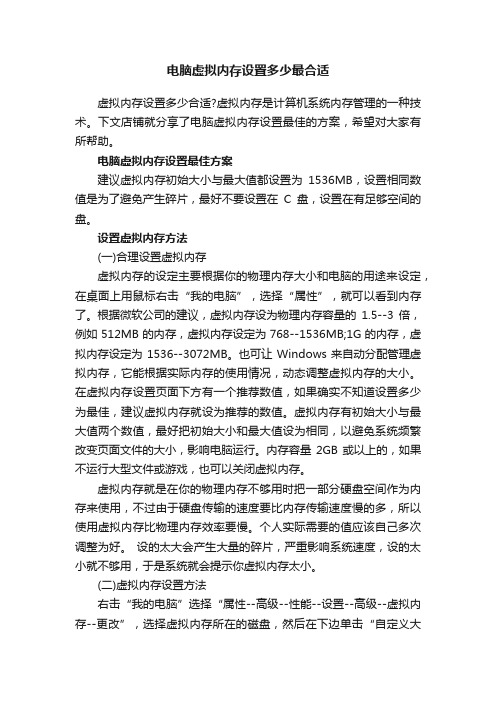
电脑虚拟内存设置多少最合适虚拟内存设置多少合适?虚拟内存是计算机系统内存管理的一种技术。
下文店铺就分享了电脑虚拟内存设置最佳的方案,希望对大家有所帮助。
电脑虚拟内存设置最佳方案建议虚拟内存初始大小与最大值都设置为1536MB,设置相同数值是为了避免产生碎片,最好不要设置在C盘,设置在有足够空间的盘。
设置虚拟内存方法(一)合理设置虚拟内存虚拟内存的设定主要根据你的物理内存大小和电脑的用途来设定,在桌面上用鼠标右击“我的电脑”,选择“属性”,就可以看到内存了。
根据微软公司的建议,虚拟内存设为物理内存容量的1.5--3倍,例如512MB的内存,虚拟内存设定为768--1536MB;1G的内存,虚拟内存设定为1536--3072MB。
也可让Windows来自动分配管理虚拟内存,它能根据实际内存的使用情况,动态调整虚拟内存的大小。
在虚拟内存设置页面下方有一个推荐数值,如果确实不知道设置多少为最佳,建议虚拟内存就设为推荐的数值。
虚拟内存有初始大小与最大值两个数值,最好把初始大小和最大值设为相同,以避免系统频繁改变页面文件的大小,影响电脑运行。
内存容量2GB或以上的,如果不运行大型文件或游戏,也可以关闭虚拟内存。
虚拟内存就是在你的物理内存不够用时把一部分硬盘空间作为内存来使用,不过由于硬盘传输的速度要比内存传输速度慢的多,所以使用虚拟内存比物理内存效率要慢。
个人实际需要的值应该自己多次调整为好。
设的太大会产生大量的碎片,严重影响系统速度,设的太小就不够用,于是系统就会提示你虚拟内存太小。
(二)虚拟内存设置方法右击“我的电脑”选择“属性--高级--性能--设置--高级--虚拟内存--更改”,选择虚拟内存所在的磁盘,然后在下边单击“自定义大小” 并输入“初始大小”和“最大值”,最后按“设置”按钮,再确定即可。
虚拟内存从C盘设置到其它磁盘的方法(如果在其它盘,设置方法一样):右击我的电脑--属性--高级--性能设置--高级--虚拟内存更改--点选C盘--单选“无分页文件”--“设置”,此时C盘旁的虚拟内存就消失了;然后选中D或F盘,单选“自定义大小”--在下面的“初始大小”和“最大值”两个文本框中输入数值--“设置”—确定--重启电脑,便完成了设置。
虚拟内存的设置常识
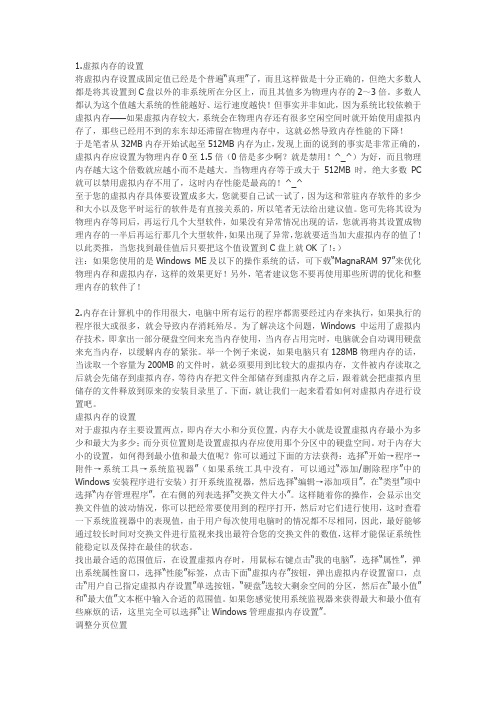
1.虚拟内存的设置将虚拟内存设置成固定值已经是个普遍“真理”了,而且这样做是十分正确的,但绝大多数人都是将其设置到C盘以外的非系统所在分区上,而且其值多为物理内存的2~3倍。
多数人都认为这个值越大系统的性能越好、运行速度越快!但事实并非如此,因为系统比较依赖于虚拟内存——如果虚拟内存较大,系统会在物理内存还有很多空闲空间时就开始使用虚拟内存了,那些已经用不到的东东却还滞留在物理内存中,这就必然导致内存性能的下降!于是笔者从32MB内存开始试起至512MB内存为止,发现上面的说到的事实是非常正确的,虚拟内存应设置为物理内存0至1.5倍(0倍是多少啊?就是禁用!^_^)为好,而且物理内存越大这个倍数就应越小而不是越大。
当物理内存等于或大于512MB时,绝大多数PC 就可以禁用虚拟内存不用了,这时内存性能是最高的!^_^至于您的虚拟内存具体要设置成多大,您就要自己试一试了,因为这和常驻内存软件的多少和大小以及您平时运行的软件是有直接关系的,所以笔者无法给出建议值。
您可先将其设为物理内存等同后,再运行几个大型软件,如果没有异常情况出现的话,您就再将其设置成物理内存的一半后再运行那几个大型软件,如果出现了异常,您就要适当加大虚拟内存的值了!以此类推,当您找到最佳值后只要把这个值设置到C盘上就OK了!:)注:如果您使用的是Windows ME及以下的操作系统的话,可下载“MagnaRAM 97”来优化物理内存和虚拟内存,这样的效果更好!另外,笔者建议您不要再使用那些所谓的优化和整理内存的软件了!2.内存在计算机中的作用很大,电脑中所有运行的程序都需要经过内存来执行,如果执行的程序很大或很多,就会导致内存消耗殆尽。
为了解决这个问题,Windows中运用了虚拟内存技术,即拿出一部分硬盘空间来充当内存使用,当内存占用完时,电脑就会自动调用硬盘来充当内存,以缓解内存的紧张。
举一个例子来说,如果电脑只有128MB物理内存的话,当读取一个容量为200MB的文件时,就必须要用到比较大的虚拟内存,文件被内存读取之后就会先储存到虚拟内存,等待内存把文件全部储存到虚拟内存之后,跟着就会把虚拟内里储存的文件释放到原来的安装目录里了。
虚拟机内存设置多大4g的内存设置虚拟内存

虚拟机内存设置多大4g的内存设置虚拟内存
虚拟机内存设置多大的教程
1,在桌面点击“开始”,然后打开“控制面板” O
2,在控制面板内,打开“系统"快捷图标。
3,在系统属性窗口,选择“高级"-> “性能”下的“设置” 按钮。
4,在性能选项窗口中,选择“高级"-> “虚拟内存''下的“更改”按钮。
5,在这里,显示的是我原来的虚拟内存设置,我的物理内存为1G,虚拟内存设置在C盘,它推荐我设置虚拟内存设为 1536MB 二1.5G,但我没有按它的要求设置,我只设置了
1024MB=lGo
虚拟内存设置大小一般应该为物理内存的1. 5倍为好,如果物理内存为2G,虚拟内存应该设置为3G=3072MB, 如果物理内存为4G,那虚拟内存应该设置为6G二6144MB, 我的物理内存为1G,那虚拟内存应该设置为1. 5G=1536MB, 注:1G二
1024MB
6,开始修改我的虚拟内存:
一,仍然设置在C盘。
二,选择“自定义大小”,
第1页共2页
三,把初始值与最大值都设置为1536MB二1.5G,(提示:最小值与最大值最好设置为相同,这样更利于电脑的性能稳定)四,设置好后按“设置”按钮,这样才能生效。
五,最后按“确定”。
7,当按了“确定”后,会弹出提示框“要使改动生效,必须重新启动计算机”,虚拟内存设置完成。
注意事项
如果物理内存偏小,可以把虚拟内存设置得大一点,可以为
物理内存的2倍或3倍。
如果物理内存已经很大,比如有4G或者8G,那就只要设置为1.5倍即可,太大了,反而浪费。
笫2页共2页。
总结出来的虚拟内存设置方法

总结出来的虚拟内存设置方法一、所谓虚拟内存(页面文件)即拿出一部分硬盘空间来充当内存使用,当内存占用完时,电脑就会自动调用硬盘来充当内存,以缓解内存的紧张,不过由于硬盘传输的速度要比内存传输速度慢的多,所以使用虚拟内存比物理内存效率要慢,虚拟内存设的越大,不只是占用硬盘空间,在使用中会产的碎片越多,又增加了磁头定位的时间,降低了系统执行效率。
但如果你的物理内存小,虚拟内存设置过小,达不到解除内存不足的问题。
二、精确设置虚拟内存依次打开控制面板-管理工具-性能”,在出现的“性能”对话框中,展开左侧栏目中的“性能日志和警报”,选中其下的“计数器日志”,通过使用虚拟内存记录,计算虚拟内存的大小。
但这种方法很麻烦,一般使用一个大约值就可以了,方法是同时按Cyrl+Alt+Del打开“WIN任务管理器”,在“性能”左下角的“认可用量”中,查看当前峰值用量数值,将此值除以1045转换成MB,做为虚拟内存的最大值,初始值可使用最大值的1/4或1/2。
在使用中如果提示虚拟内存小,可以及时把虚拟内存往大了设。
三、虚拟内存最好不要与系统设在同一分区内,内存是随着使用而动态地变化,C盘就容易产生磁盘碎片,影响系统运行速度,所以,最好将虚拟内存设置在其它分区中磁盘剩余空间较大而又不常用的盘中,如D、E、F,这样可以避免系统在此分区内进行频繁的读写操作而影响系统速度。
在一台电脑中,虚拟内存在一个分区中设置就够用了,不必在各个分区中设置虚拟内存。
四、置虚拟内存的方法是:右击我的电脑—属性—高级—性能设置—高级—虚拟内存更改—点选C盘—单选“无分页文件(N)”—“设置”,此时C盘中的虚拟内存就消失了;然后选中D盘,单选“自定义大小”—在下面的“初始大小”和“最大值”两个文本框中输入数值—“设置”—确定—重启。
win7系统4g内存怎么设置虚拟内存

win7系统4g内存怎么设置虚拟内存内存是计算机中重要的部件之一,它是与CPU进行沟通的桥梁。
那么,你们知道W7系统的4G内存应该设置为多少的虚拟内存呢?下面是店铺带来的关于win7系统4g内存怎么设置虚拟内存的内容,欢迎阅读!win7系统4g内存怎么设置虚拟内存?1、物理内存4G以内,虚拟内存一般设置为2倍的物理内存,比如1G的物理内存设置2G的虚拟内存。
通常这种情况,虚拟内存需要设置的较大一点。
2、物理内存4G以上,这时候设置虚拟内存一般是为了兼容较老的应用程序,一般设置在2GB~4GB即可。
3、具体设置:计算机右键——属性——高级系统设置——性能——设置——高级——虚拟内存,自定义大小,输入数字后点击“设置”,确定,退出重启系统即可。
虚拟内存设置的几个常见误区:虚拟内存不应该设在系统盘C盘(系统盘为其他盘同理),而应该设在其他非系统分区。
答案:错!因为C盘做为默认的系统盘,硬盘读写最频繁的就是系统文件和页面文件。
而硬盘读写时最耗时的操作是什么呢?是磁头定位!而同一分区内的磁头定位无疑要比跨分区的远距离来回定位要节省时间!所以,系统盘内的虚拟内存(系统默认值)是执行最快、效率最高的。
虚拟内存的最佳值是内存容量的1.5-3倍。
答案:错!要根据实际使用情况来判断。
特别是大内存普及的今天。
内存使用率看任务管理器的内存一栏。
一般512MB内存,根据实际使用内存占用,可以设虚拟内存为256-768MB(内存+虚拟内存之和一般比正常占用高256MB即可)。
1GB内存,根据实际使用内存占用情况,可以设虚拟内存为128-1024MB(内存+虚拟内存之和一般比正常占用高256-512MB即可)。
平时正常占用为几百MB的人(占多数),甚至可以禁用虚拟内存(有软件限制的可以设少量虚拟内存,如16-128MB)。
内存为2G及以上的,一般可以禁用虚拟内存(有软件限制的可以设少量虚拟内存,如16-128MB)。
部分确实会使用大量内存的人,提醒您如玩大型3D游戏、制作大幅图片、3D建模等,并收到系统内存不足警告的,才需要酌情设定虚拟内存。
win7虚拟内存设置小技巧推荐
win7虚拟内存设置小技巧推荐众所周知,和先前的WinXP相比,Vista及Win7的内存占用更加庞大。
也许2G内存对于一台XP电脑已经足够,但对于Win7却只是平常而已.虚拟内存只是真实内存不足的补充,所以不要加以神化,虚拟内存的读写性能(即硬盘的读写)只有真正内存性能的几十分之一,而且对硬盘损伤很大!能不用则不用,能少用则少用!原则是够用+留少量余量即可。
为此,虚拟内存的重要性不言而喻,所以今天小编就带领大家一起了解下Win7虚拟内存设置技巧,对于一般情况下,我们推荐采用如下的方法:其一:虚拟内存不应该设在系统盘C盘(系统盘为其他盘同理),而应该设在其他非系统分区。
设定Win7虚拟内存快速提升其读写速度答案:错!因为C盘做为默认的系统盘,硬盘读写最频繁的就是系统文件和页面文件。
而硬盘读写时最耗时的操作是什么呢?是磁头定位!而同一分区内的磁头定位无疑要比跨分区的远距离来回定位要节省时间!所以,系统盘内的虚拟内存(系统默认值)是执行最快、效率最高的。
其二:虚拟内存的最佳值是内存容量的1.5-3倍。
答案:错!要根据实际使用情况来判断。
特别是大内存普及的今天。
内存使用率看任务管理器的内存一栏。
一般512MB内存,根据实际使用内存占用,可以设虚拟内存为256-768MB(内存+虚拟内存之和一般比正常占用高256MB即可)。
1GB内存,根据实际使用内存占用情况,可以设虚拟内存为128-1024MB(内存+虚拟内存之和一般比正常占用高256-512MB 即可)。
平时正常占用为几百MB的人(占多数),甚至可以禁用虚拟内存(有软件限制的可以设少量虚拟内存,如16-128MB)。
内存为2G及以上的,一般可以禁用虚拟内存(有软件限制的可以设少量虚拟内存,如16-128MB)。
部分确实会使用大量内存的人,如玩大型3D游戏、制作大幅图片、3D建模等,并收到系统内存不足警告的,才需要酌情设定虚拟内存。
其三:虚拟内存越大越好。
如何设置合理的虚拟内存
如何设置合理的虚拟内存如何设置合理的虚拟内存虚拟内存怎么设置才好呢?可能是很多初学者不懂的?虚拟内存设置就行了。
为此店铺为大家整理推荐了相关知识,希望大家喜欢。
怎么设置虚拟内存一、如何合理设置虚拟内存虚拟内存设置主要根据实际内存大小和电脑用途来设定,在桌面上用鼠标右击“计算机”,选择“属性”,就可以看到内存了。
虚拟内存设为物理内存容量1.5--3倍,例如512MB内存,虚拟内存设定为768--1536MB。
1G内存,虚拟内存设定为1536--3072MB。
也可让Windows来主动分配管理虚拟内存,它可以根据实际内存应用情况,动态调整虚拟内存大小。
在虚拟内存设置页面下方有一个推荐数值,假如确实不晓得设置几为最佳,建议虚拟内存就设为推荐数值。
虚拟内存有初始大小与最大值两个数值,最佳把初始大小和最大值设为相同,以避免系统频繁改变页面文件大小,影响计算机运行。
内存容量2GB或以上,要是不运行大型文件或游戏,也可以关闭虚拟内存。
虚拟内存使用原理就是在物理内存不够用时把一部分硬盘空间作为内存来应用,不过由于硬盘传输速度要比内存传输速度慢得多,所以应用虚拟内存比物理内存效率要慢。
个人实际需要的值应该多次调整为好。
设太大会产生大量的碎片,严重影响系统速度,设太小就不够用,于是系统就会提示虚拟内存太小。
二、虚拟内存的设置方法右建点击击“计算机”选择“属性--高级--性可以--设置--高级--虚拟内存--更加改”,选择虚拟内存所在的磁盘,然后在下边单击“自定义大小”并写入“初始大小”和“最大值”,最后按“设置”按钮,再确定即可。
虚拟内存从C盘设置到其它磁盘的办法:右击计算机--属性--高级--性可以设置--高级--虚拟内存更加改--点选C盘--单选“无分页文件”--“设置”,此时C盘旁的虚拟内存就消失了,然后选中D或F盘,单选“自定义大小”--在下面的“初始大小”和“最大值”两个文本框中写入数值--“设置”—确定--重启计算机,便完成了设置。
lol虚拟内存怎么设置最好
lol虚拟内存怎么设置最好lol虚拟内存怎么设置最好?不知道的话跟着小编一起来学习虚拟内存怎么设置吧。
lol虚拟内存怎么设置?玩英雄联盟虚拟内存设置我这虚拟内存玩英雄联盟偶尔会卡在那个百分比条里进不去要重新连接。
要设置多少的虚拟内存才能玩起来不出现问题所谓虚拟内存就是在你的物理内存不够用时,把一部分硬盘空间做为内存来使用,设置小了,不够用,设置大了占用磁盘空间,还容易产重大北盘碎片。
不过由于硬盘传输的速度要比内存传输速度慢的多,2GB物理内存在一般情况下已足够用,可以不用再设虚拟内存,但有时玩大型游戏、制图软件,又同时打开多个程序,因内存紧张也会造成运行迟缓,或死机,如果是这样,那就还是设置上虚拟内存为好。
2、一般情况下,可让Windows来自动分配管理虚拟内存,它能根据实际内存的使用情况,动态调整虚拟内存的大小。
3、自定义虚拟内存,精确设置虚拟内存是很麻烦的,一般使用一个大概值,可设置小一点,初始值可设为256MB,最大值设为512MB,如果在使用中发现不够用时,初始值可不动,最大值可再往大了设,如768/1024/1536MB 。
4、如果你只有一个硬盘,同一个硬盘上不管设置在哪个分区中,对性能的影响都不是很大,但设置虚拟内存的分区一定要有足够的空间,有人主张最好单分出一个分区专门用作虚拟内存。
如果你用的是两块以上的硬盘,那么最好能把分页文件设置在没有安装操作系统的硬盘上,这样在系统繁忙的时候才不会产生同一个硬盘既忙于读取应用程序的数据,又同时进行分页操作。
操作系统和虚拟内存在同一分区,能最大程度提高电脑工作效率。
在一台电脑中,虚拟内存在一个分区中设置就够用了,不必在各个分区中设置虚拟内存。
5、置虚拟内存的方法是:右击桌面“计算机”-属性-高级系统设置-高级-设置-高级-更改-点选C盘-单选“无分页文件(N)”-“设置”,此时C盘中的虚拟内存就消失了;然后选中D盘,单选“自定义大小”-在下面的“初始大小”和“最大值”两个文本框中输入数值-“设置”-确定-重启,便完成了设置。
虚拟内存如何设置最好
连 续 完 整 的地 址 空 间 ) ,而 实 际 上 ,
它 通 常 是 被 分 隔 成 多 个 物 理 内 存 碎 片 ,还 有 部 分 暂 时 存 储 在 外 部 磁 盘 存 储 器 上 , 需要 时 进行 数据 交 换 。 在 别称虚拟 存储器 ( i u l Me r ) Vr a t mo 。 y
右击 “ 的电脑” 择 “ 性一 我 选 属 高
级一 可以一 置一 级一 拟内存一 性 设 高 虚 更加 改 ” ,选 择 虚 拟 内 存 所 在 的 磁 盘 , 后在下边 单击“ 定义大 小” 然 自 并 写 入 “ 始 大 小 ” “ 大 值 ” 最 初 和 最 , 后 按 “ 置 ” 钮 , 确 定 即 可 。虚 拟 设 按 再
电 脑 中 所 运 行 的 程 序 均 需 经 由 内 存 执 行 ,若 执 行 的 程 序 占 用 内 存 很 大
或 很 多 , 会 导 致 内 存 消 耗 殆 尽 。 为 则 解 决 该 问 题 , n o s中 运 用 了 虚 拟 Widw 内 存 技 术 ,即 匀 出 一 部 分 硬 盘 空 间
来 充 当 内存 使 用 。 当 内 存 耗 尽 时 , 电 脑 就 会 自 动 调 用 硬 盘 来 充 当 内存 , 以 缓 解 内 存 的 紧 张 。 若 计 算 机 运 行 程 序 或 操 作 所 需 的 随 机 存 储 器
用 户 的 实 际 需 要 而 定 。 尽 量 不 要 将 各 种 应 用 软 件 装 在 系 统 盘 ,以 保 证 有 足 够 的 空 间 供 虚 拟 内 存 文 件 使
时 ,yt 用 户 会 为 系 统 创 建 虚 拟 内 Ss m e
存 文件 。有些 用 户为 了 系统 的安全 , 采 用 N F 文 件 系 统 , 但 却 取 消 了 TS Ss m 用 户 在 系 统 盘 “ 入 ” “ yt e 写 和 修 改 ” 权 限 , 样就 无法 为 系 统 创建 的 这 虚 拟 内存 文 件 , 行 大 型 程 序时 , 运 也
- 1、下载文档前请自行甄别文档内容的完整性,平台不提供额外的编辑、内容补充、找答案等附加服务。
- 2、"仅部分预览"的文档,不可在线预览部分如存在完整性等问题,可反馈申请退款(可完整预览的文档不适用该条件!)。
- 3、如文档侵犯您的权益,请联系客服反馈,我们会尽快为您处理(人工客服工作时间:9:00-18:30)。
虚拟内存设置在哪个盘最好
虚拟内存设置在哪个盘最好?这个知识点你会吗?下面就由小编来跟你说说吧!
虚拟内存设置在哪个盘最好
虚拟内存通常是在物理内存不足时进行补充,或者是在体眠时用来转移物理内存的数据时用的,虚拟内存一般应为物理内存的1.5倍或以上,至于设置在哪个磁盘,一般设置在C盘,如果你想设置在其它盘也是可以的,这个并没有严格规定,还有,建议最好把虚拟内存最小值与最大值设置为一样大小,这样能更稳定地使用虚拟内存,不然忽大忽小的虚拟内存会使系统不稳定,影响运行速度。
下面以Win7操作系统为例,具体讲述设置虚拟内存过程:
设置Win7系统虚拟内存步骤:
1,要设置Win7系统的虚拟内存,需要进入系统属性,首先在桌面右键点击“计算机”图标,在菜单中选择“属性”这一项。
2,就会进入控制面板主页,选择左侧的“高级系统设置”这一项。
3,进入“系统属性”页面,选择“高级”选项卡,然后在“性能”下面,点击“设置”按钮。
4,进入“性能选项”窗口,选择“高级”选项卡,然后选择“虚拟内存”下的“更改”按钮,单击。
5,进入虚拟内存设置页面,当前还没有设置虚拟内存,分配为0。
6,如果“自动管理所有驱动的分页文件大小”被勾选,请先去掉勾选,然后在“驱动器”上选择C盘,再选择“自定义大小”,将初始大小与最大值都按“推荐”值设置为同样大小,设置好后按“设置”按钮,才能生效。
7,设置后,会弹出一个提示框,需要重启电脑,设置才能生效,可以立即重启,也可以稍后重启,虚拟内存就设置完成了。
